Jak stworzyć historię na Facebooku

Historie na Facebooku mogą być bardzo zabawne do tworzenia. Oto jak możesz stworzyć historię na swoim urządzeniu z systemem Android i komputerze.

Kiedy pierwszy raz otrzymujesz tablet, pierwszą rzeczą, którą zwykle robisz, jest instalowanie potrzebnych aplikacji. Ale co z ekranem głównym i ekranem blokady? Oni również zasługują na to, abyś nadał im swój osobisty charakter, jeśli chodzi o personalizację.
Istnieją różne sposoby dostosowywania ekranu głównego tabletu, takie jak dodawanie tapety, przesuwanie ikon aplikacji lub tworzenie folderów, dzięki czemu najczęściej używane aplikacje są grupowane. Zobaczmy, co jeszcze możesz zrobić na ekranie głównym i ekranie blokady tabletu.
Kiedy po raz pierwszy włączyłeś tablet, zobaczyłeś, że jest już kilka folderów z różnymi aplikacjami Google. Ale jak pogrupować aplikacje, z których regularnie korzystasz (na przykład)?
Naciśnij i przytrzymaj aplikację i umieść na wierzchu innej aplikacji, którą chcesz dodać do folderu. Gdy tylko jedna ikona aplikacji znajdzie się na drugiej, nowy folder otworzy się tylko z tymi dwiema aplikacjami.
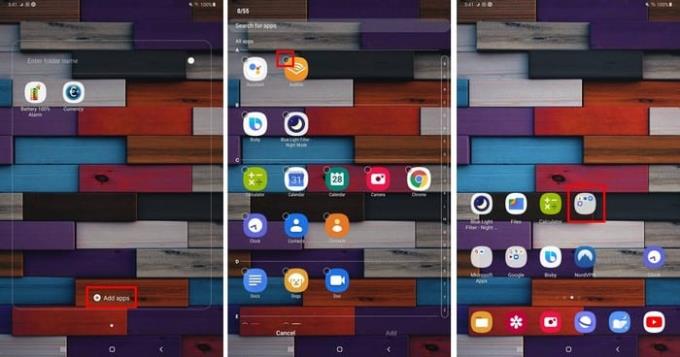
Aby dodać więcej aplikacji do folderu, dotknij opcji Dodaj aplikacje na dole. Jak widać na powyższym obrazku, aplikacja będzie miała z boku pustą kropkę, a po ich wybraniu pojawi się czek.
Wybierz tyle, ile chcesz, a kiedy skończysz, dotknij przycisku Wstecz lub Strona główna, aby opuścić folder.
Jeśli nie jesteś zadowolony z bieżącego rozmiaru siatki ekranu aplikacji, możesz to zmienić, otwierając ustawienia ekranu głównego . Naciśnij i przytrzymaj puste miejsce na ekranie i dotknij Ustawienia ekranu głównego.
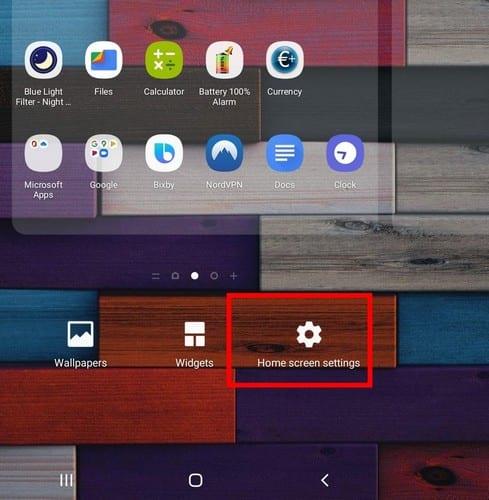
Po przejściu do ustawień ekranu głównego dotknij opcji siatki ekranu aplikacji. Do wyboru są tylko dwie opcje: 5 X 5 i 6 X 5 . Oznacza to, że w każdym rzędzie będzie sześć lub pięć aplikacji.
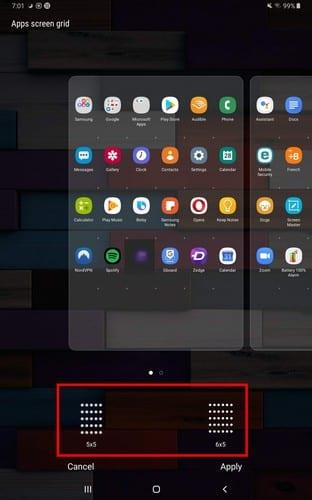
Dopóki jesteś w ustawieniach ekranu głównego, możesz wprowadzić inne zmiany. Na przykład możesz zmienić układ ekranu głównego.
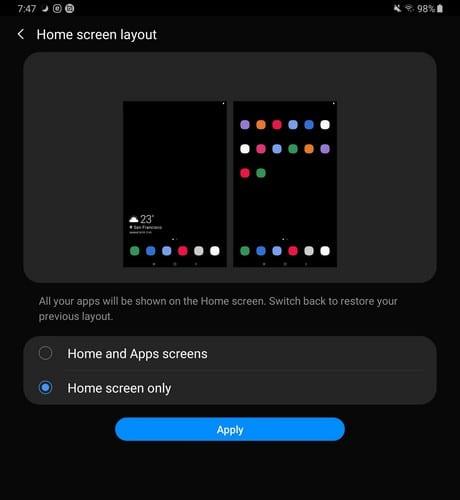
Zobaczysz opcje dostępnego oddzielnego ekranu aplikacji oraz miejsca, w którym możesz przesunąć palcem w górę lub w dół na ekranie głównym, aby go wyświetlić. Dzięki opcji Tylko ekran główny będziesz mieć wszystkie swoje aplikacje na ekranie głównym.
Inne przydatne funkcje to:
Posiadanie widżetów na ekranie głównym może być bardzo przydatne. Aby dodać widżet, naciśnij i przytrzymaj puste miejsce na ekranie głównym i wybierz opcję Widżety .
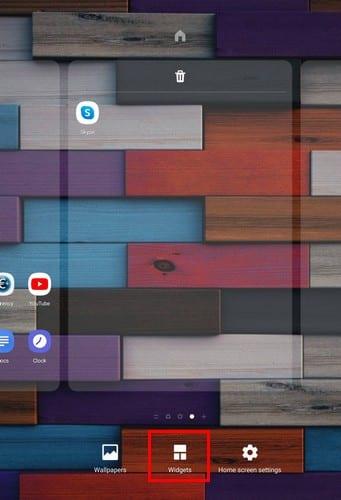
Przejrzyj wszystkie opcje widżetów, które oferuje Twoje urządzenie, a gdy znajdziesz jeden, wybierz folder. Załóżmy na przykład, że chcesz dodać widżet Gmaila. Wybierz rodzaj widżetu, który chcesz dodać, i przeciągnij go w miejsce, w którym chcesz go umieścić na ekranie głównym.
Gdy puścisz widżet, zobaczysz, jak został wybrany i wokół niego znajdują się kropki. Przeciągnij do kropek z boku, aby dostosować rozmiar widżetu.
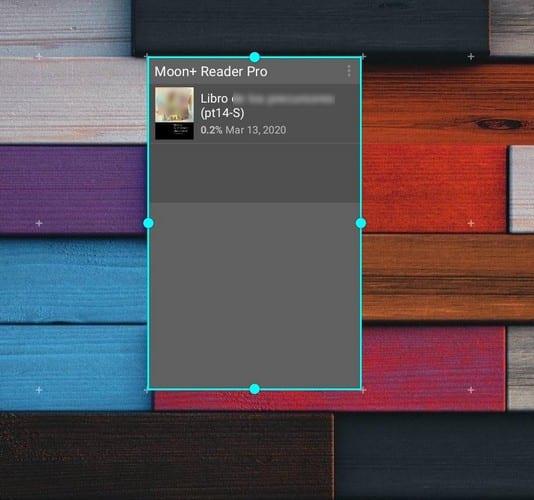
Czy chcesz mieć szybszy dostęp do swojej ulubionej witryny? Czynności mogą się różnić w zależności od używanych przeglądarek. Na przykład, jeśli używasz przeglądarki Firefox , dotknij trzech kropek w prawym górnym rogu i dotknij opcji Strona.
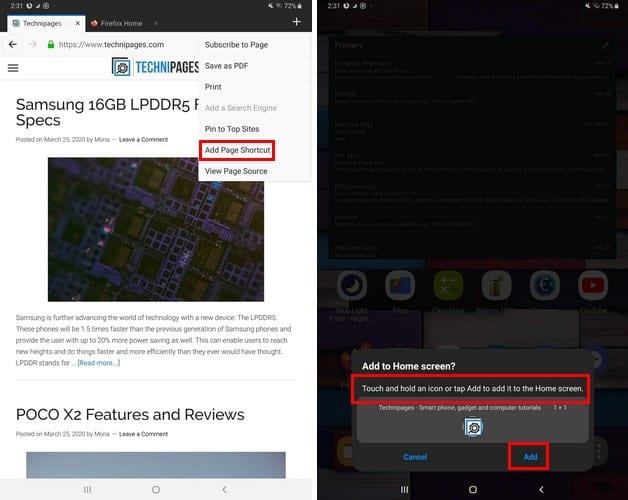
Gdy pojawi się menu boczne, wybierz opcję Dodaj skrót do strony. Powinieneś zobaczyć komunikat z prośbą o przeciągnięcie ikony witryny w miejsce, w którym chcesz ją umieścić na ekranie głównym. Możesz także po prostu dotknąć opcji dodawania.
W przypadku użytkowników Chrome dotknij również trzech kropek, a następnie opcji Dodaj do strony głównej. Zobaczysz podgląd tego, jak będzie wyglądał skrót, jeśli jesteś zadowolony z tego, co widzisz, dotknij przycisku Dodaj.
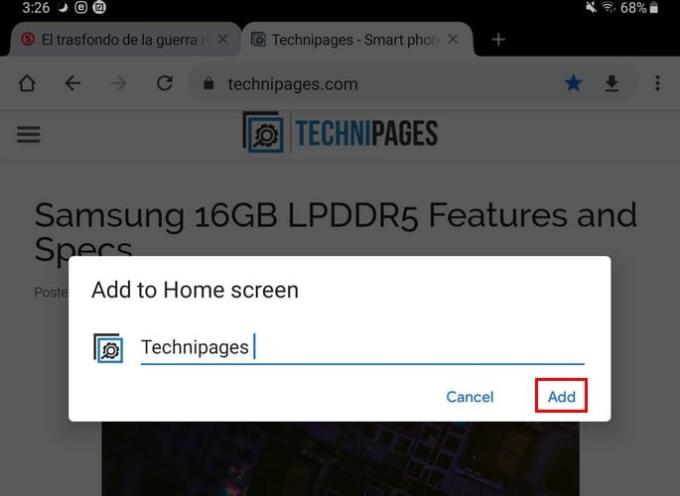
Jeśli jesteś użytkownikiem Opery , możesz dodać skrót do witryny, dotykając trzech kropek i wybierając opcję Ekran główny.
Aby zmienić tapetę, naciśnij i przytrzymaj puste miejsce na ekranie głównym. Wybierz opcję Tapeta, a pojawi się seria domyślnych tapet. Zobaczysz również wszelkie obrazy lub inne tapety, które możesz zapisać na swoim urządzeniu.
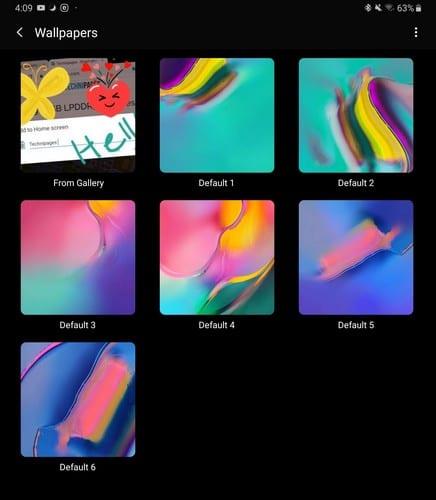
Wybierz tapetę, którą chcesz dodać, a następnie wybierz miejsce, w którym chcesz umieścić tapetę. Możesz ustawić tapetę na ekranie głównym, ekranie blokady oraz ekranie głównym i ekranie blokady.
Dodając widżety twarzy do ekranu blokady, możesz uzyskać szybki dostęp do takich rzeczy, jak:
Aby włączyć je na ekranie blokady, przejdź do:
Ustawienia
Ekran blokady
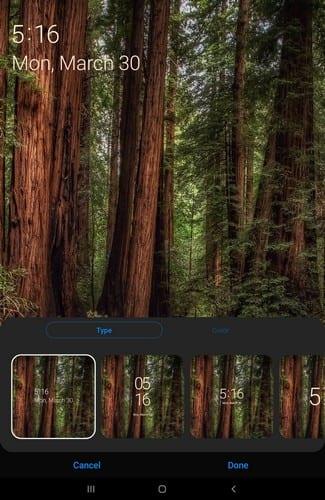
Dopóki tam jesteś, możesz także wybierać aplikacje do otwierania na ekranie blokady, wybierać styl zegara i nie tylko.
Każdy dostosowuje swoje ekrany główne do swoich upodobań. Niektórzy mogą dodać program uruchamiający, podczas gdy inni wolą zachować domyślny. Jak spersonalizować ekran główny? Podziel się swoimi przemyśleniami w komentarzach poniżej.
Historie na Facebooku mogą być bardzo zabawne do tworzenia. Oto jak możesz stworzyć historię na swoim urządzeniu z systemem Android i komputerze.
Dowiedz się, jak wyłączyć irytujące automatyczne odtwarzanie wideo w Google Chrome i Mozilla Firefox za pomocą tego samouczka.
Rozwiąż problem, w którym Samsung Galaxy Tab S8 utknął na czarnym ekranie i nie włącza się.
Przeczytaj teraz, aby dowiedzieć się, jak usunąć muzykę i filmy z tabletów Amazon Fire i Fire HD, aby zwolnić miejsce, uporządkować lub poprawić wydajność.
Poradnik pokazujący dwa rozwiązania, jak na stałe uniemożliwić aplikacjom uruchamianie się przy starcie na urządzeniu z Androidem.
Ten poradnik pokazuje, jak przesyłać wiadomości tekstowe z urządzenia Android za pomocą aplikacji Google Messaging.
Masz Amazon Fire i chcesz zainstalować Google Chrome? Dowiedz się, jak zainstalować Google Chrome za pomocą pliku APK na urządzeniach Kindle.
Jak włączyć lub wyłączyć funkcje sprawdzania pisowni w systemie Android.
Kiedy Samsung zaprezentował nową linię tabletów flagowych, było na co czekać. Galaxy Tab S9 i S9+ przynoszą oczekiwane ulepszenia, a Samsung wprowadził także Galaxy Tab S9 Ultra.
Czy kochasz czytać eBooki na tabletach Amazon Kindle Fire? Dowiedz się, jak dodać notatki i podkreślać tekst w książce na Kindle Fire.






